Hvis du har brug for at konvertere DVD'er til MP4, MP3 eller andre formater, er HandBrake en open source og velkendt DVD-ripper, der understøttes af et udviklerfællesskab. Det betyder, at du kan bruge Håndbremse DVD-ripper at konvertere DVD'er til digitale formater uden at betale en krone.
Hvordan ripper man DVD'er med HandBrake, især når du har en stor samling af DVD'er? Virker HandBrake med beskyttelses-dvd'erne? Hvad er de bedste alternative løsninger? Bare find det rigtige svar fra artiklen nu.

Del 1. Den nemme vejledning om HandBrake Rip DVD'er
Kort instruktion af HandBrake DVD Ripper
Håndbremsen er en alsidig DVD Ripper tilgængelig på Windows, Mac og Linux med omfattende funktioner. Bortset fra de almindelige videoformater kan du konvertere DVD'er til iPhone, iPad, Android-telefon og flere andre forudindstillinger. Desuden er der en bred vifte af brugerdefinerede muligheder relateret til video, lyd, kapitel, titler og mere. HandBrake DVD Ripper er altid et godt valg til at rippe dine DVD-samlinger.
FORDELE
- Rip en DVD til HQ-videoer op til 1080P eller iPhone, iPad og andre forudindstillinger.
- Gratis DVD-ripper til alle platforme uden nul begrænsninger, virus eller malware.
- Konverter DVD'er til digitale formater i en batchproces for flere DVD'er.
ULEMPER
- Kompliceret at finjustere og mestre det bedste outputformat for begyndere.
- Hardwareaccelerationen til DVD-ripping er ikke tilgængelig på Linux.
- Begrænsede videoformater og forudindstillinger som standard, MP4, MKV og iOS-enheder.
Sådan bruges håndbremsen til at rippe DVD
Da HandBrake fungerer konsekvent på Windows, Mac og Linux, er arbejdsgangen den samme for at bruge HandBrake til at rippe DVD på Mac og andre platforme.
Trin 1 Sæt den optiske disk i dit DVD-drev. Start derefter HandBrake DVD Ripper. Hvis du ikke har det, skal du downloade programmet fra det officielle websted og installere det på din computer.
Trin 2 Klik på menuen "Open Source" for at åbne kildedialogen, og vælg derefter dit dvd-drev for at importere dvd-filerne. For krypterede DVD'er skal du installere "libdvdcss" på forhånd.

Trin 3 Hvis du vil rippe hele dvd'en, skal du springe dette trin over. Find området "Titel", og vælg det ønskede kapitel og titel. Området "Varighed" vil fortælle dig længden af videoen.
Trin 4 Klik på menuen "Forudindstillinger" på det øverste bånd for at udvide den forudindstillede dialog. Vælg din forudindstillede indstilling eller den bærbare målenhed. Tjek blot den ønskede fra rullelisten.
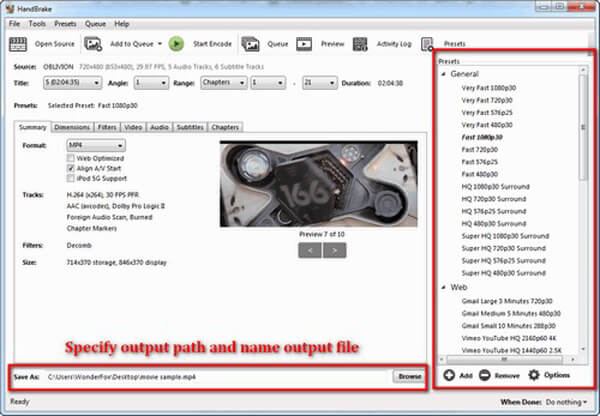
Tip: Det anbefales ikke at vælge 720P eller 1080P til ripping af DVD med HandBrake. Opløsningen på PAL DVD er 576P og opløsningen på NTSC DVD er 480P. Brug af forudindstillinger med højere opløsning vil ikke opgradere DVD-videokvaliteten. Desuden vil forudindstillingerne "Hurtig" og "Meget hurtig" fremskynde processen, men ofre noget outputkvalitet.
Trin 5 Gå til fanen "Oversigt", tilpas andre muligheder, såsom Web Optimized og mere, samt se på oplysningerne om outputvideoer. Gå derefter til "Filtre", "Video", "Lyd", "Undertekst" og andre faner for at få flere brugerdefinerede muligheder.
Trin 6 Flyt til det nederste område, klik på knappen "Gennemse" og vælg en placering til at gemme DVD-filmene. Til sidst skal du gå til det øverste bånd og klikke på knappen "Start Encode" for at begynde at rippe DVD'er med HandBrake. Overvåg proceslinjen, og du kan få den resterende tid til at fuldføre.
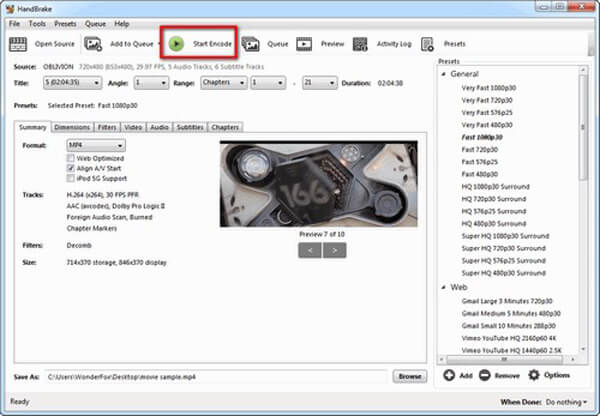
Del 2. Top 2 håndbremsealternativer til at rippe dvd'er
HandBrake DVD Ripper bør altid være en god løsning til at rippe DVD'er. Men hvis du har en stor samling af dvd'er, bør den komplicerede proces og indstillinger og begrænsede forudindstillinger tage lang tid.
Gratis DVD Ripper - Bedste gratis håndbremser DVD Ripper Alternativ
Gratis DVD Ripper er et gratis HandBrake DVD Ripper alternativ, som er i stand til at rippe DVD disk/film til MP4, AVI, MKV og flere andre 200 formater med en super hurtig hastighed og en høj kvalitet. Det hjælper dig med lethed at sikkerhedskopiere og kommercielle DVD-film.
- Rip DVD og kommerciel DVD til MP4, AVI, MKV osv.
- Konverter DVD til forudindstillinger til iPhone, iPad, Android-telefon eller tablet.
- Optimer outputvideoer automatisk ved hjælp af den avancerede algoritme.
- Tilpas og rediger nemt profileffekter via den gratis DVD-ripper.
Gratis download
Til Windows
Sikker download
Trin til at rippe DVD med gratis DVD Ripper
Trin 1 Download og installer Free DVD Ripper på din computer. Åbn programmet og indsæt disken i drevet. Klik på "Load Disc" og vælg den DVD, du vil konvertere.

Trin 2 I bunden af programvinduet skal du vælge målformatet for din DVD-video ved at klikke på "Profil". Hvis du har brug for at redigere din videofil, kan du klikke på knappen "Rediger" fra værktøjslinjen for at beskære, rotere, tilføje vandmærke og mere.

Trin 3 Til sidst skal du trykke på knappen "Konverter" for at starte. Rippingsprocessen vil blive afsluttet inden for et par minutter.

AnyMP4 Video Converter Ultimate - Professionel håndbremse DVD Ripper Alternativ
AnyMP4 Video Converter Ultimate er en professionel DVD-ripper giver mere avancerede funktioner. Som et professionelt alternativ til HandBrake DVD-ripper er den i stand til at konvertere DVD til 4K/HD/3D-videoer og mere end 200 videoformater. Desuden har den avancerede redigeringsfunktioner til at klippe, beskære, rotere, tilføje vandmærke, justere lysstyrken og mere.
- Uddrag videoer fra enhver DVD til mere end 200 video-/lydformater, som MP4, AVI, FLV osv.
- Rip film fra optiske diske til digitale videoer op til 4K og fuld HD.
- Integrer omfattende videoredigeringsværktøjer til ganske enkelt at ændre DVD-videoer.
- Tweak lydspor, undertekst, video og lyd-codec og så videre.
Gratis download
Til Windows
Sikker download
Gratis download
til MacOS
Sikker download
Sådan ripes DVD til MP4 / MP3 / MKV med en nem proces
Trin 1 Download og installer HandBrake DVD Ripper-alternativet, start programmet og klik på knappen "Load Disc" for at importere de DVD-film, du har til hensigt at konvertere.
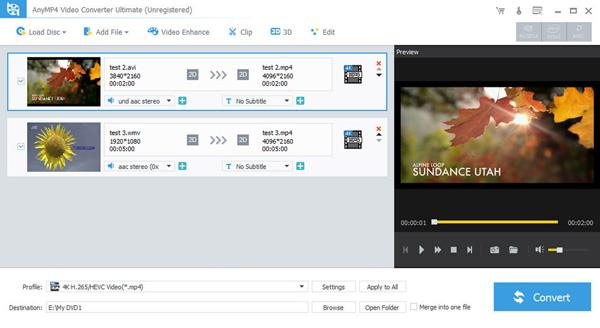
Trin 2 Når du har indlæst DVD-filmene i programmet, kan du klikke på knappen "Rediger" for at rotere videoer, beskære klip, anvende videoeffekter, forbedre videokvaliteten og tilføje vandmærke.
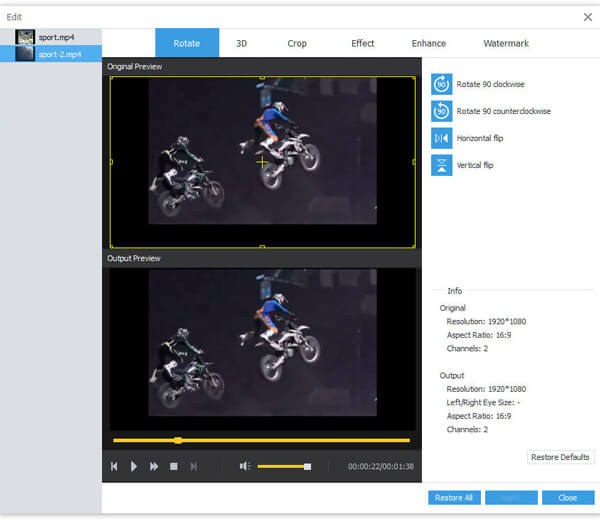
Trin 3 Derefter kan du klikke på menuen "Profil" for at udfolde forudindstillingerne, du kan vælge MP4, AVI, MKV, iPhone, iPad og mere end 200 formater. Desuden kan du klikke på "Indstillinger" for at justere de forskellige parametre.
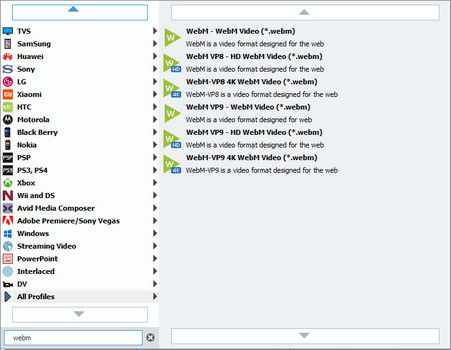
Trin 4 Se blot videoerne i DVD-ripperen. Hvis du er tilfreds med resultatet, kan du klikke på knappen "Konverter" for at rippe DVD-disken til et ønsket digitalt format inden for en kort periode.
Del 3. Ofte stillede spørgsmål om at rippe en dvd med håndbremse
-
Kan HandBrake konvertere DVD til MP4?
Ja. HandBrake er en populær DVD-ripper, der er i stand til at rippe DVD til populære videoformater. Så du kan bruge HandBrake til at konvertere din DVD-disk til MP4-videoformat.
-
Kan HandBrake konvertere DVD til MKV?
Ja, HandBrake er også i stand til det konverter din DVD til MKV format. Du skal bare downloade og installere den på din computer, og du kan gratis rippe din DVD til digitalt videoformat.
-
Hvad er den bedste indstilling til, at håndbremsen ripper en DVD?
De anbefalede indstillinger for en H.264 (x264) videokodning (som er standard på håndbremsen) er RF (Rate Factor) 18 til 22 for Standard Definition. For højere definitioner kan du spille med kvalitetsbjælken, 19 til 23 for High Definition, RF 20 til 24 for Full High Definition og 22 til 28 for Ultra High Definition.
-
Kan håndbremsen rippe beskyttede dvd'er?
Nej. Faktisk dekrypterer Handbrake ikke nogen beskyttet DVD. Håndbremse kan rippe en DVD, der ikke er beskyttet, men virkeligheden er, at de fleste DVD'er, du køber i butikken, er kopibeskyttede.
Indpakning op
Når du vil rippe DVD'er med HandBrake på Windows, MacOS og Linux, er her den ultimative guide, du bør kende. Som en open source DVD-ripper er HandBrake en god tilgang til at konvertere din DVD til digitale videoer. Men der er nogle begrænsninger for Håndbremse DVD-ripper, såsom beskyttelse, begrænsede videoformater og forudindstillinger og flere andre. Hvad angår sagen, kan du tage Free DVD Ripper eller AnyMP4 Video Converter Ultimate i betragtning. Hvis du har spørgsmål om, hvordan du bruger HandBrake til at rippe DVD, kan du dele mere detaljerede oplysninger i kommentarerne.


